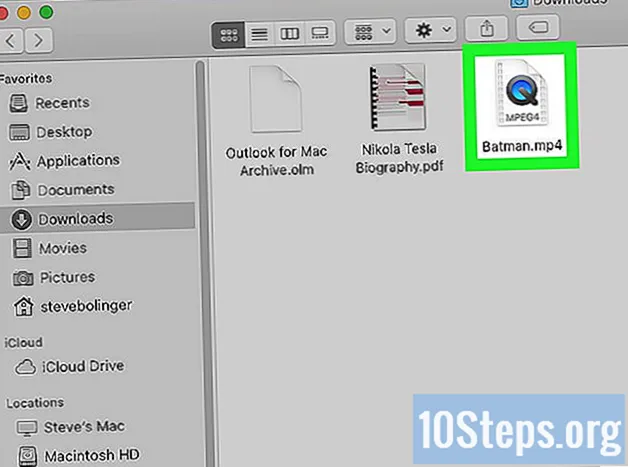
Tartalom
Egyéb szakaszokEz a wikiHow megtanítja, hogyan lehet lejátszható DVD fájlt másolni egy DVD-lemezről a VLC médialejátszó segítségével. A legtöbb országban törvénytelen a DVD-fájlok másolása, nem személyes megtekintés céljából. Számos újabb DVD rendelkezik másolásvédelemmel, és nem lehet őket feltörni anélkül, hogy először megfejtenék a DVD-t egy speciális szoftverrel.
Lépések
1. rész 3: Felkészülés a hasításra
, begépel vlc, és kattintson a gombra VLC médialejátszó eredmény.
- Ha a rendszer kéri a frissítést, kattintson a gombra Igen és a folytatás előtt várja meg a frissítés letöltését.

ikon. Ez egy lefelé néző nyíl a mellett Játék az oldal alja közelében. Kattintson rá egy legördülő menü.
, begépel vlc, és kattintson duplán a VLC eredményre, majd kattintson a gombra Nyisd ki amikor megkérdezi.
- Kattintson a VLC alkalmazás ikonjára a Launchpad alkalmazásban, vagy kattintson duplán az Alkalmazások mappában található VLC alkalmazás ikonjára a megnyitásához.

Kattints a File menü tétel. A Mac képernyőjének bal felső sarkában található. Megjelenik egy legördülő menü.
Kattintson a gombra Lemez megnyitása…. Ebben van File legördülő menü. Ezzel megnyílik egy beállítási ablak, amely tartalmazza a DVD adatait.
Kattintson a gombra Tiltsa le a DVD-menüket. Ez a gomb az ablak jobb felső sarkában található.

Jelölje be a „Streaming / Saving” négyzetet. Ez az opció az ablak bal alsó sarkában található.
Kattintson a gombra Beállítások. Az ablak jobb oldalán van. Ezzel megnyílik a DVD átalakítási beállításai.
Jelölje be a "Fájl" négyzetet. Ez biztosítja, hogy a DVD ripje fájlként kerüljön kiadásra a számítógépen.- Ha a "File" és a "Stream" egyaránt be van jelölve, kattintson ismét a "File" jelölőnégyzetre, hogy kiválassza az egyetlen kimenetet.
Kattintson a gombra Tallózás…. Az ablak jobb felső sarkában van. Ez megnyit egy ablakot, ahol kiválaszthatja a DVD fájl mentési helyét, és átnevezheti magát a fájlt.
Írjon be egy nevet. Írja be a DVD-fájl nevét a "Mentés másként" szövegmezőbe, majd írja be .mp4 a név után.
- Például, ha DVD-fájlját "Batman" néven szeretné menteni, írja be Batman.mp4.

Válasszon mentési helyet. Kattintson a "Hol" legördülő mezőre, majd kattintson egy mappára (pl. Asztal) a legördülő menüben.
Kattintson a gombra Megment. Ez egy kék gomb az ablak alján.
Kattintson a "Beágyazási módszer" legördülő mezőre. A "Fájl" szakasz alatt van. Ez egy legördülő menüt kér.
Kattintson a gombra Quicktime. Megtalálja a legördülő menü alján.
Szerkessze a videó beállításait. Ezek a beállítások határozzák meg a DVD-fájl videóját:
- Jelölje be a "Video" jelölőnégyzetet.
- Kattintson a "Videó" legördülő mezőre.
- Kattintson a gombra H264 a legördülő menüben.
- Kattintson a "Bitrate" legördülő mezőre, majd kattintson a gombra 128 a legördülő menüben.
- Kattintson a "Méret" mezőre, és válassza a lehetőséget 1.
Szerkessze a hangbeállításokat. A következő beállítások szabják meg a DVD fájl hangját:
- Jelölje be az "Audio" négyzetet.
- Kattintson az "Audio" legördülő mezőre.
- Válassza a lehetőséget MP3 a legördülő menüben.
- Kattintson a "Bitrate" négyzetre, és válassza a lehetőséget 128.
- Kattintson a "Csatornák" négyzetre, és válassza a lehetőséget 2.
Kattintson a gombra rendben, majd kattintson a gombra rendben az eredeti ablakon. Ez arra kéri a VLC-t, hogy kezdje el a DVD-fájlt a megadott mentési helyre másolni.
- Ez a folyamat 15–40 percet vehet igénybe félórás videofelvételenként.
Játssza le az átalakított fájlt. Amint a DVD befejezi a másolást, az átalakított fájl abban a helyen jelenik meg, ahová másolta. Kattintson duplán a fájlra, hogy lejátszhassa a Mac alapértelmezett videolejátszójában.
- Ha a VLC nem roncsolja a teljes DVD-t, hiányzik a hangja, vagy egyéb technikai problémája van. Ellenőrizze, hogy a VLC legújabb verziója van-e telepítve, és próbálja újra. Ha a DVD továbbra sem képes másolni, előfordulhat, hogy másolásvédelem van rajta. Ebben az esetben DVD visszafejtő szoftvert kell vásárolnia a DVD tartalmának másolásához. Olvas "Védett DVD másolása", hogy megtanulják, hogyan kell dekódolni a másolásvédett DVD-t.
Közösségi kérdések és válaszok
Honnan tudhatom, hogy újra kell-e indítanom a számítógépemet, amikor DVD-ket másolok VLC-vel?
Soha nem kell, kivéve, ha a rendszere (szoftverkonfiguráció) sérült. A BD / DVD lemezek VLC használatával történő másolása nincs különösebb hatással az újraindításra.
Miért nem a VLC szakít egész DVD-t, hanem csak a kezdetet?
A DVD-n található másolásvédelemhez kapcsolódik.
Mit tegyek, ha a fájlok nem játszhatók le a MacBook-on a QuickTime segítségével? Válasz
Mit tegyek, ha nagyon lassan szakadozik, amikor DVD-ket másolok VLC használatával? Válasz
Nincs média fül. Mit tehetek? Válasz
Hogyan másolhatok több fejezetből álló DVD-ket? Válasz
A letépett fájl alacsony felbontású, hogyan tarthatom ugyanazt a felbontást, mint a DVD-k? Válasz
Tippek
- A VLC-ről kitépett fájlok a VLC médialejátszóban működnek a legjobban.
- Kicsit minőségromlásra számíthat, amikor DVD fájlt másol.

Figyelmeztetések
- Ne állítsa le vagy szüneteltesse a VLC-t a hasítási folyamat során.
- A szerzői jog által védett anyagok másolása kereskedelmi célokra, a személyes mentés vagy a tisztességes felhasználás kivételével, törvénytelen.

